تُعد القدرة على تنزيل الأفلام والبرامج التلفزيونية ومشاهدتها في وضع عدم الاتصال إحدى أفضل الميزات التي تُوفرها خدمة البث الشائعة Netflix. حيث أن هذا يجعل استخدام الخدمة عند السفر أسهل بكثير أين لا يكون لديك إمكانية الوصول إلى الإنترنت.
ومع ذلك ، تمتلك الهواتف مساحة تخزين داخلية محدودة ، والتي تحتاج إليها لتثبيت التطبيقات وتخزين الصُور وكل شيء آخر أيضًا. لحسن الحظ ، يسمح لك تطبيق Netflix بتنزيل المحتوى على بطاقة SD ، مما يُتيح لك إمكانية توفير المساحة التخزينية على Android.
سنشرح لك في هذه المقالة كيفية حفظ تنزيلات Netflix على بطاقة SD ، وشرح مكان العثور على تنزيلات Netflix على هاتف Android.
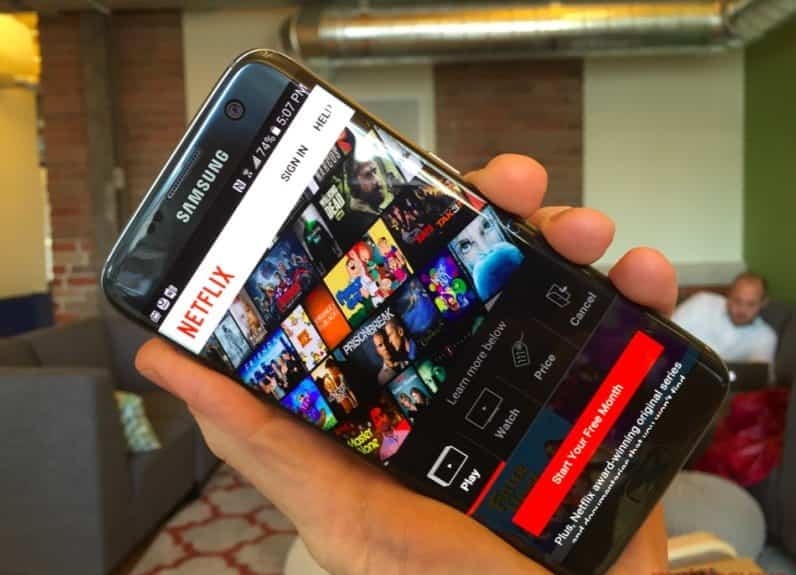
كيفية حفظ تنزيلات Netflix على بطاقة SD
هناك عملية بسيطة من ثلاث خطوات لتنزيل أفلام وبرامج تلفزيونية من Netflix على بطاقة microSD الخاصة بك:
- افتح تطبيق Netflix وانتقل إلى
المزيد -> إعدادات التطبيق. - قم بالتمرير لأسفل إلى قسم التنزيلات وانقر فوق “مكان التنزيل“.
- حدد بطاقة SD من القائمة.
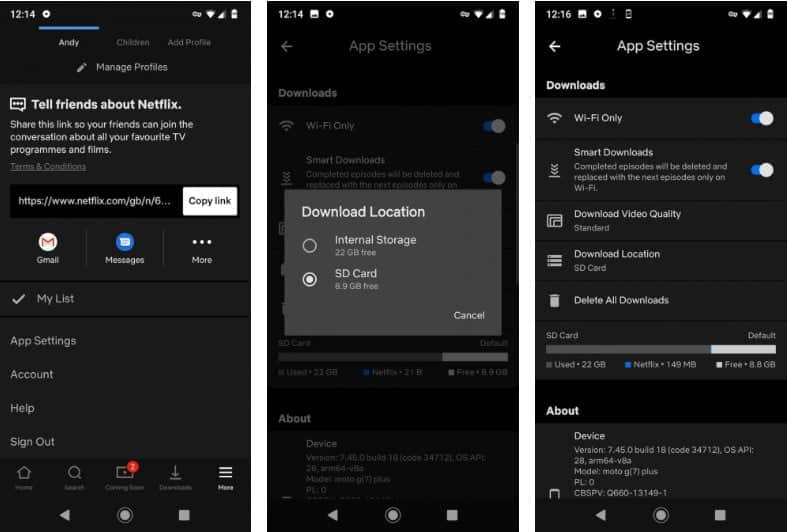
وهذا كل شيء. يُوضح لك التطبيق مقدار المساحة المُتوفرة على بطاقتك ، وما المساحة التي يستخدمها محتوى Netflix.
سيتم الآن تنزيل جميع المُحتوى المستقبلي على بطاقة microSD الخاصة بك. يجب أن تأخذ في إعتبارك أن أي شيء قمت بتنزيله بالفعل سيبقى على وحدة التخزين الداخلية لهاتفك. إذا كنت تُريد تحويلها إلى بطاقتك ، فعليك إعادة تنزيلها.
لمشاهدة أفلامك وعروضك التلفزيونية التي تم تنزيلها ، قم بالتراجع عن شاشة الإعدادات وانقر على زر التنزيلات في الأسفل. كل المحتوى الخاص بك موجود هنا ، مع العروض والمجموعات الأخرى المجمعة معًا بشكل بسيط. اضغط على الزر “تعديل” في الجزء العلوي الأيسر لحذف أي شيء لم تعد تُريده.
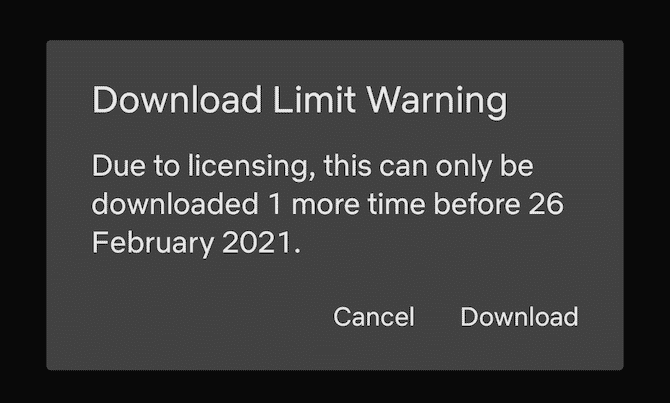
لا تستمر تنزيلات Netflix إلى الأبد. يختلف عدد المرات التي يُمكنك فيها تنزيل شيء ما ، ومدة الاحتفاظ به ، اعتمادًا على الترخيص لكل جزء من المحتوى. تنتهي بعض التنزيلات في غضون 48 ساعة من بدء مشاهدتها ؛ بعض المُحتوى الآخر الذي لديه أقل من سبعة أيام مُتبقية سوف يُظهر تاريخ انتهاء الصلاحية على شاشة التنزيلات.
لاحظ أيضًا أنه لا يُمكنك مشاركة التنزيلات مع شخص آخر عن طريق وضع بطاقة الذاكرة في هاتفه. وإذا تم إزالة أحد الأفلام أو البرامج التلفزيونية من مكتبة Netflix ، فسيختفي التنزيل في نفس الوقت.
أين يتم تخزين تنزيلات Netflix على نظام Android؟
الآن وقد قُمتَ بتنزيل محتوى Netflix على بطاقة SD الخاصة بك ، قد تتساءل ، أين يُخزن تطبيق Netflix التنزيلات على Android؟
يتم إخفاءها افتراضيًا ، ولكن يُمكنك الوصول إليها باستخدام تطبيق مدير الملفات. نوصي باستخدام Files by Google. إنهُ مجاني ولا يأتي مع أي من العبث المرتبط بالعديد من تطبيقات مُدير الملفات الأخرى.
إليك كيفية العثور على موقع تنزيل Netflix:
- افتح الملفات وانتقل إلى
الإعدادات -> إظهار الملفات المخفية. (ستحتاج إلى العثور على الإعداد المكافئ إذا كنت تستخدم مدير ملفات مختلفًا.) - انتقل في طريقك إلى
وحدة التخزين الداخلية -> Android -> data -> com.netflix.mediaclient -> files -> Download -> .of - سترى الآن بعض المجلدات ذات الأرقام العشوائية المكونة من ثمانية أرقام كاسم. افتح أحد هذه العناصر للعثور على أي فيلم تم تنزيله.
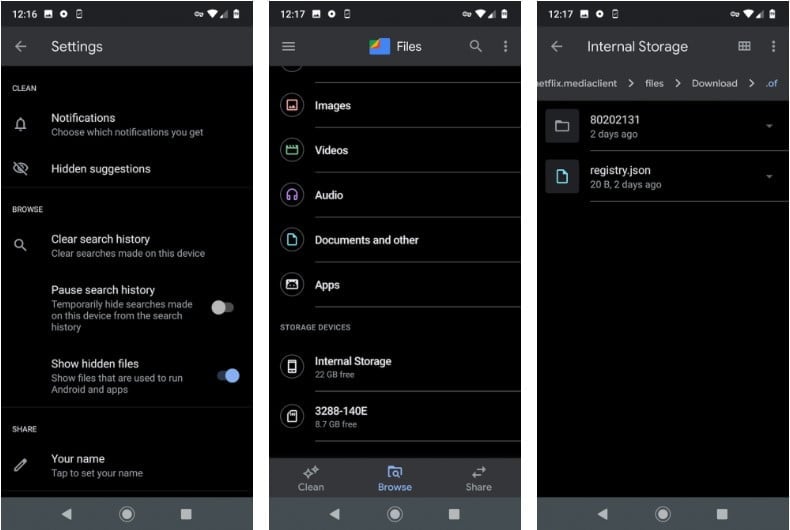
يتم تنزيل محتوى Netflix بتنسيق NFV ، ويتم تشفيره. لا يُمكنك حفظ تنزيلات Netflix إلى تطبيق المعرض ، أو مشاهدته في أي مُشغل آخر.
إذا كنت قد قمت بالفعل بتنزيل أفلام على وحدة التخزين الداخلية لهاتفك وترغب في نقلها إلى بطاقة SD الخاصة بك بدلاً من ذلك ، يُمكنك محاولة نقلها يدويًا باستخدام مدير الملفات.
ومع ذلك ، سيتعين عليك إعادتها مرة أخرى قبل مُحاولة مشاهدتها ، ولا يُمكنك فتح تطبيق Netflix في ذلك الوقت لأنه لن يتعرف على التنزيلات فيما بعد إذا قُمت بذلك.
كيفية مشاهدة الأفلام في وضع عدم الإتصال
ليست Netflix هي خدمة البث الوحيدة التي تُتيح لك مشاهدة المحتوى دون اتصال بالإنترنت. يحتوي دليلنا الذي يعرض بالتفصيل كيفية تنزيل الأفلام بشكل قانوني مجانًا لمُشاهدتها في وضع عدم الاتصال على مجموعة متنوعة من الخدمات الأخرى التي يُمكنك استخدامها.
وإذا كنت ترغب في توفير بعض المال ، فقد سبق أن أدرجنا أفضل تطبيقات بث الأفلام المجانية للحصول على أفضل الأفلام على هاتفك في أي وقت.







